教你轻松搞定笔记本无法关机故障 笔记本无法关机怎么修复
发布时间:2017-05-04 11:37:15作者:知识屋
教你轻松搞定笔记本无法关机故障 笔记本无法关机怎么修复 在使用笔记本电脑的时候,相信有很多用户和我一样都遇到过这样一种情况,在执行关机操作之后,系统迟迟没有反应,无法进行正常关机,不知道是怎么回事?下面就根据用户遇到的情况,系统高手整理了一些解决方案,一起来看一下。

笔记本无法正常关机的八种解决方法:
1、电脑硬件的原因造成的。 主板BIOS不能很好支持ACPI,建议升级主板的BIOS,一般就可以解决。
2、电脑软件的原因造成的。 检查Bootlog.txt文件。下面所列出的记录都可能造成电脑关机失败,可以根据自己电脑中启动盘根目录下的Bootlog.txt中所显示的情况,找出原因: Terminate=Unload Network 不能加载网络驱动程序冲突 Terminate=RIT 声卡或某些旧的鼠标驱动程序和计时器有关的问题 Terminate=WIN32 某些32位应用程序锁定了系统线程 Terminate=Query Drivers 驱动程序有问题Terminate=Reset Display 显卡设置或显示卡驱动程序有问题。
3、检查【高级电源管理(APM)】打开【开始】|【设置】|【控制面板】|【系统】,再点【设备管理器】。展开【系统设备】|【高级电源管理】,单击【设置】选项,去掉【强制使用APM方式】前的对号。重新启动计算机后如能正常关机,则问题的原因可能在于APM,应关闭高级电源管理功能。
4、禁用快速关机点【开始】|【运行】菜单,在命令框里输入“msconfig”后点击【确定】,这时候就出现【系统配置实用程序】窗口。点击【常规】页面,再点击【高级】选项,在此时出现的【高级疑难解答设置】窗口中,将【禁用快速关机】前面的选择框选中就可以了。如果计算机正常关机,则说明快速关机这一项有问题。
5、检查是不是关机的时候已经把应用程序全部关闭了。如果没有关闭,可以关闭全部应用程序。因为有些应用软件可能没有正常关闭,而系统也不能正常结束该应用程序,从而导致出现故障。
6、使用IE浏览器时占用大量资源。在您使用IE 5或更高版本上网时要注意,它们在退出后仍然占用大量的系统资源,通常使系统的可用资源不足80%,在这之后运行其他软件就很容易出错,很可能导致系统无法软关机。
7、一些软件在结束时,可能会因为所做的某些操作对系统数据或文件产生影响而导致系统无法正常关机。这种情况区别于软件的设计不良,这可能是系统自身对自己的保护不利,有时也与多任务有关。虽然Windows XP具有多任务的特性,但一些大的软件在多任务同时执行时很容易引起故障,如非法操作、蓝屏故障和死机等。这种情况造成的无法关机的问题通常在下次开机时就不出现了。
8、一些程序的BUG或一些16位软件也有可能破坏内存中的系统数据或文件。驻留内存的软件也容易引起冲突,从而导致系统关机异常。找出具有这样问题的软件也不是很容易,选择"开始"*"程序"*"附件"*"系统工具"*"系统信息",打开"Microsoft系统信息"对话框,选择"工具"*"系统配置实用程序",可以设置允许或禁止"启动"中的多个驻留Windows XP的程序。其他有问题的应用软件就只能在长时间的使用过程中去寻找它们的弊端,以便及时避免错误发生。
笔记本电脑无法正常关机,造成这个故障的原因有很多种,一时之间用户无法辨别出是哪种原因引起的故障,所以用户可以多参考参考上述介绍的内容,对解决笔记本无法关机问题会有很大帮助的。
知识阅读
软件推荐
更多 >-
1
 8款全3500左右笔记本推荐 2015适合女生的笔记本推荐
8款全3500左右笔记本推荐 2015适合女生的笔记本推荐2015-08-21
-
2
如何禁用笔记本键盘输入?怎么关闭笔记本键盘
-
3
怎么辨别小米平板真假 小米平板防伪码真假查询教程
-
4
笔记本外放没声音怎么办
-
5
笔记本电脑喇叭没有声音,插上耳机有声音
-
6
[教程]如何给笔记本安装系统
-
7
哪款笔记本玩游戏好 2013高端游戏笔记本推荐
-
8
抖动花屏怎么办 笔记本屏幕闪烁解决
-
9
笔记本外接麦克风没有声音怎么办
-
10
笔记本B面(屏幕)拆解速成攻略


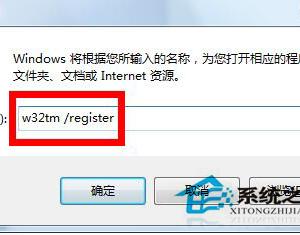




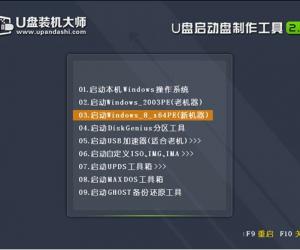
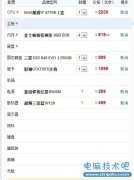
















![[教程]如何给笔记本安装系统](http://file.zhishiwu.com/allimg/120426/2100105Z4-0-lp.jpg)






















